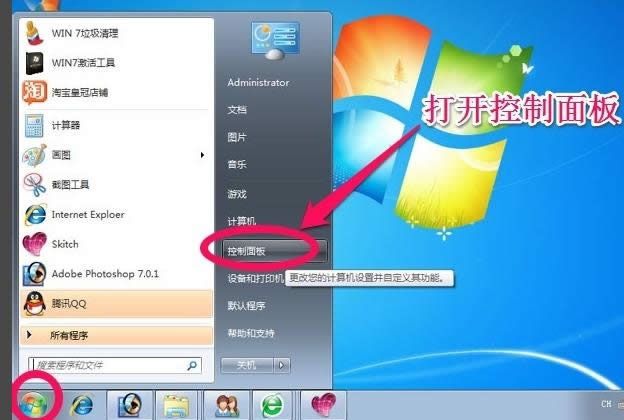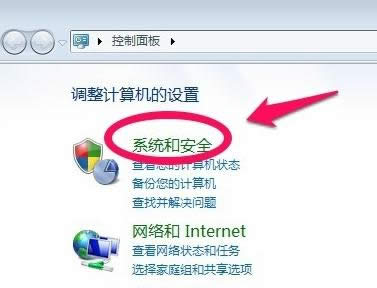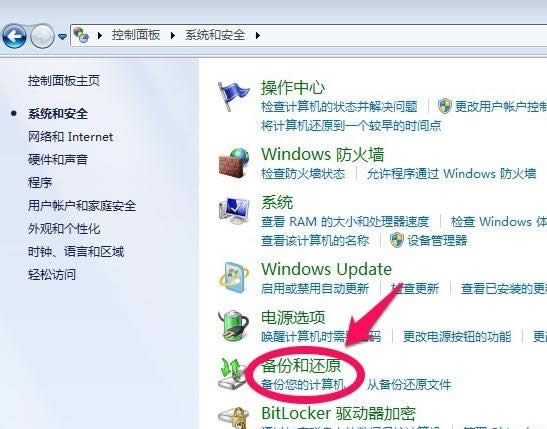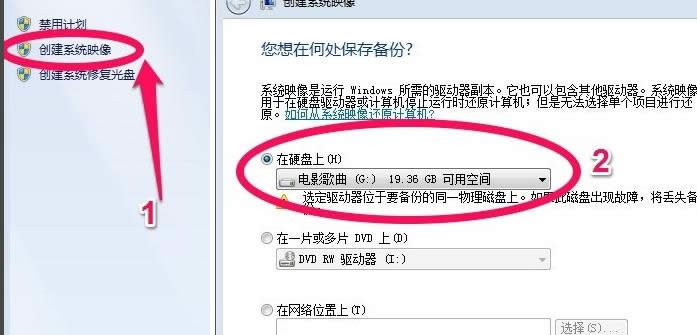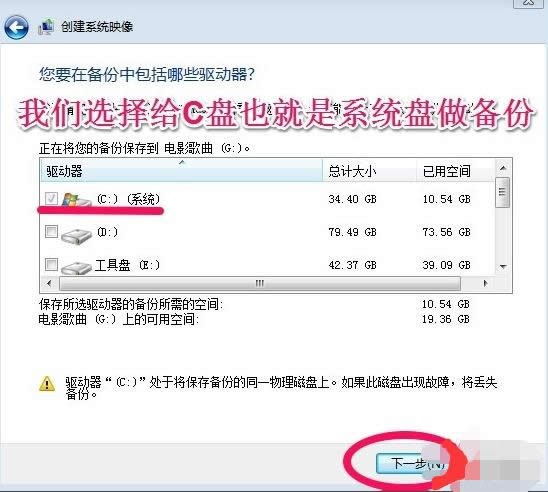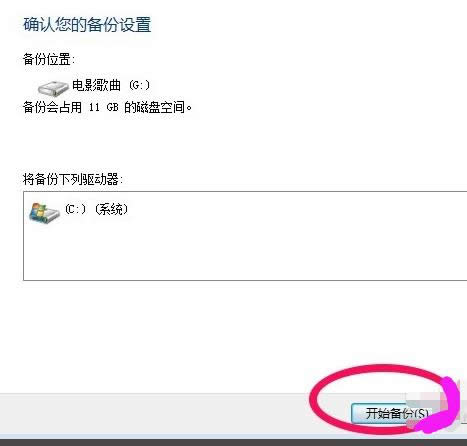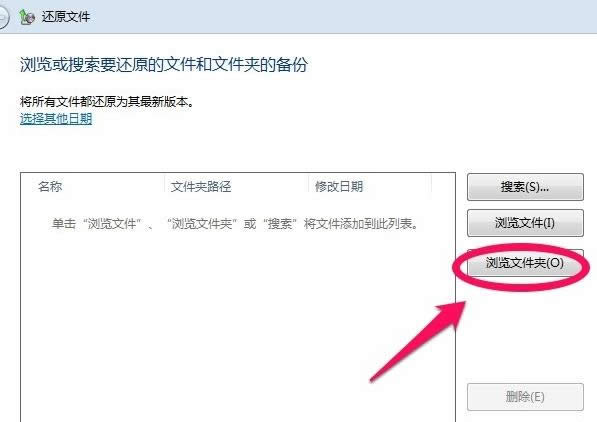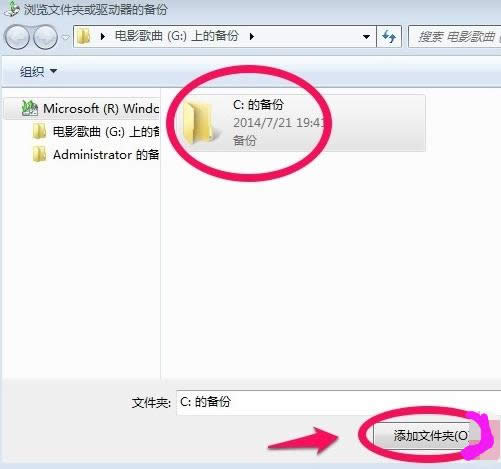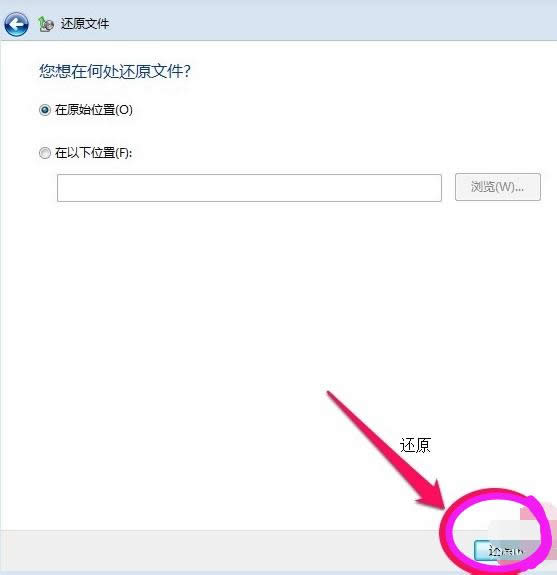本教程教你windows7怎樣備份系統
發布時間:2021-12-01 文章來源:xp下載站 瀏覽:
|
Windows 7,中文名稱視窗7,是由微軟公司(Microsoft)開發的操作系統,內核版本號為Windows NT 6.1。Windows 7可供家庭及商業工作環境:筆記本電腦 、平板電腦 、多媒體中心等使用。和同為NT6成員的Windows Vista一脈相承,Windows 7繼承了包括Aero風格等多項功能,并且在此基礎上增添了些許功能。 很多人電腦出現了問題,首先想到的就是重裝系統;但是重裝系統多浪費時間,而且很多公司或個人用戶的win7系統 中有許多重要資料,資料如果丟失會對公司和個人帶來很多不利的影響。使用系統備份就不一樣了,怎么對win7系統進行備份呢?下面,小編就教大家備份win7系統的操作流程。 當我們的電腦系統遇到了問題時,首先想到的就是重裝系統,說實在的,其實沒有必要這樣做,還有更好的更簡便的辦法,那就是在剛安裝完Win7系統的時候,進行一個電腦備份就可以了,當我們電腦出了問題,只要一鍵恢復到之前的系統就可以了。那Win7系統怎樣備份呢?今天,小編就和大家演示一下備份win7系統的操作方法。 win7怎么備份系統圖解 首先,點擊開始菜單,打開控制面板。
win7圖解詳情(1) 在控制面板中,點擊系統和安全
win7圖解詳情(2) 選擇備份和還原中的“備份您的計算機”。
win7圖解詳情(3) 選擇創建系統映像,然后選擇把備份保存在那個盤,因為要對系統做備份,所以不要選擇C盤保存備份,然后下一步。
win7圖解詳情(4) 選擇C盤,要給C盤做備份,然后單擊下一步。
win7圖解詳情(5) 點擊開始備份!對C盤也就是系統盤做備份
win7圖解詳情(6) 系統備份開始,耐心點等待。
win7圖解詳情(7) 系統備份完以后,會提示我們是否創建系統修復光盤,如果有刻錄機當然可以刻錄一張系統修復光盤。如果沒有空光盤和刻錄機選擇“否”,C盤已經做了備份。
win7圖解詳情(8) 以后系統出了問題的時候,可以還原所做的備份。 點擊“還原我的文件”。
win7圖解詳情(9) 點擊“瀏覽文件夾”
win7圖解詳情(10) 選擇“c:的備份”,點擊“添加文件夾”
win7圖解詳情(11) 最后點擊“還原”。
win7圖解詳情(12) 以上就是win7的備份系統的操作步驟了,更多精彩的教程,您可以在Windows 10系統之家官網上查找。 Windows 7簡化了許多設計,如快速最大化,窗口半屏顯示,跳轉列表(Jump List),系統故障快速修復等。Windows 7將會讓搜索和使用信息更加簡單,包括本地、網絡和互聯網搜索功能,直觀的用戶體驗將更加高級,還會整合自動化應用程序提交和交叉程序數據透明性。 |
相關文章
下一篇:本教程教你怎樣刪除系統服務